DNS server rozlišuje názvy domén ako napr príklad.com na IP adresy napr 192.168.2.10. Bez servera DNS by ste museli zadať adresu IP priamo, ak by ste chceli navštíviť príklad.com, čo je samozrejme veľmi ťažké si zapamätať.
V tomto článku vám ukážem, ako nainštalovať BIND verziu 9 (poslednú v čase písania tohto článku) a nakonfigurovať ju tak, aby v systéme Ubuntu 18 mohla vyriešiť názvy domén podľa vášho výberu.04 LTS. Tiež vám ukážem, ako sa používa kopať príkaz na otestovanie konfigurácie DNS. Začnime.
Inštalácia BIND na Ubuntu 18.04 LTS:
BIND 9 je k dispozícii v oficiálnom úložisku balíkov Ubuntu 18.04 LTS. Inštalácia je teda veľmi jednoduchá. Najskôr aktualizujte medzipamäť úložiska balíkov APT pomocou nasledujúceho príkazu:
$ sudo apt aktualizácia
Vyrovnávacia pamäť úložiska balíkov APT by sa mala aktualizovať.
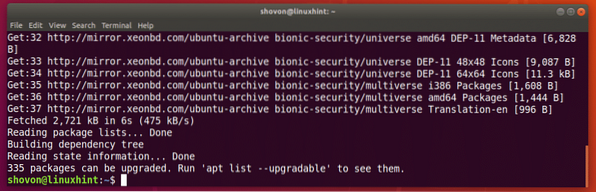
Teraz nainštalujte BIND 9 pomocou nasledujúceho príkazu:
$ sudo apt nainštalovať bind9
Teraz stlačte r a potom stlačte
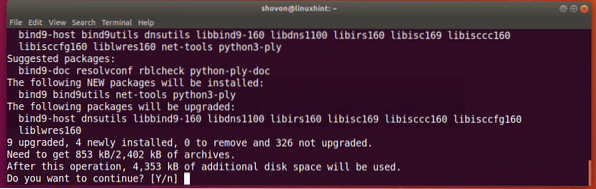
BIND 9 je nainštalovaný.
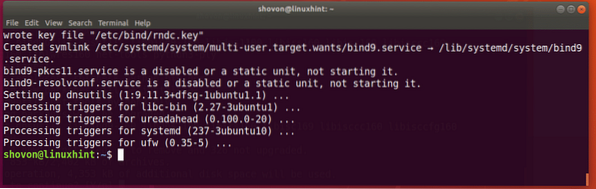
Teraz spustite nasledujúci príkaz a skontrolujte, či bol program BIND nainštalovaný správne:
$ pomenované -v
Konfigurácia BIND 9:
Všetky konfiguračné súbory BIND 9 sú v / etc / bind a / var / cache / bind adresár.
Hlavné konfiguračné súbory sú menovaný.konf, menovaný.konf.predvolené zóny, menovaný.konf.miestne, a menovaný.konf.možnosti ako je vyznačené na snímke obrazovky nižšie.

Mnoho súborov zón tiež vytvoríte v priečinku / var / cache / bind adresár. A zónový súbor uchováva informácie o určitom názve domény a jeho subdoménach. Je to jednoduchý textový súbor.
Napríklad informácie o doméne / zóne príklad.com by boli uložené vo formáte obyčajného textu v zónovom súbore ako napr db.príklad.com v / var / cache / bind adresár.
Teraz vytvorím jednoduchý súbor zóny pre príklad.com a ukážeme vám, ako nastaviť svoje vlastné názvy DNS s programom BIND 9.
Najskôr prejdite na ikonu / var / cache / bind adresár s nasledujúcim príkazom:
$ cd / var / cache / bind
Teraz vytvorte nový súbor db.príklad.com a otvorte ho pomocou nano textový editor (ak ho chcete sledovať) s nasledujúcim príkazom:
$ sudo nano db.príklad.com
Teraz zadajte nasledujúce riadky a uložte súbor pomocou
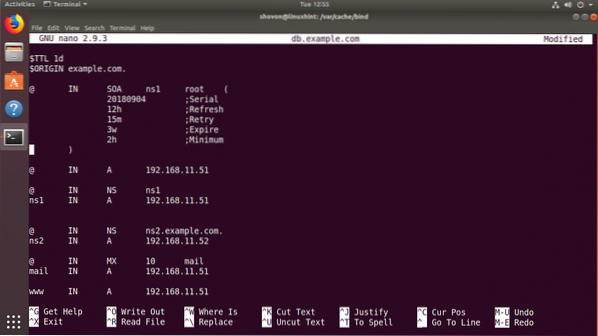
Teraz spustite nasledujúci príkaz a skontrolujte, či ste neurobili chyby v súbore zóny:
Príklad $ named-checkzone.com db.príklad.comPOZNÁMKA: Tu, príklad.com je názov domény a db.príklad.com je súbor zóny pre názov domény príklad.com.
Ako vidíte, súbor zóny db.príklad.com je Ok.

Teraz musíte povedať bind, aby načítal dátový súbor db.príklad.com pre zónu príklad.com.
Ak to chcete urobiť, otvorte / etc / bind / pomenované.konf.miestne súbor s nasledujúcim príkazom:
$ sudo nano / etc / bind / pomenované.konf.miestne
Teraz pridajte nasledujúce riadky tak, ako sú označené na snímke obrazovky nižšie, a uložte súbor.
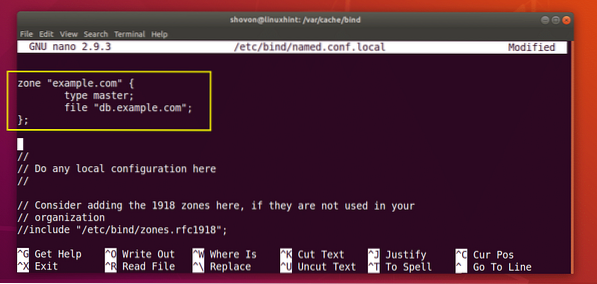
Teraz reštartujte službu BIND 9 pomocou nasledujúceho príkazu:
$ sudo systemctl restart bind9
Nová zóna by mala byť načítaná.
Testovanie konfigurácie BIND 9 pomocou dig:
dig sa používa na zadanie požiadavky na server DNS a na zobrazenie záznamov DNS ktorejkoľvek zóny DNS.
Napríklad na výpis všetkých záznamov z príkladu.com zóna, ktorú sme vytvorili skôr, spustite nasledujúci príkaz:
$ dig @ 192.168.11.51 príklad.com akýkoľvekPOZNÁMKA: Tu, @ 192.168.11.51 sa používa na zistenie, že dig má používať nameserver 192.168.11.51. Toto je IP adresa môjho počítača, na ktorom je spustený program BIND 9. Ak nepoznáte IP adresu vášho počítača, spustite ip addr príkazom zobrazíte adresu IP vášho počítača.

Ako vidíte v označenej časti obrazovky nižšie, BIND 9 môže vyriešiť príklad.com názov domény na IP adresy správne.
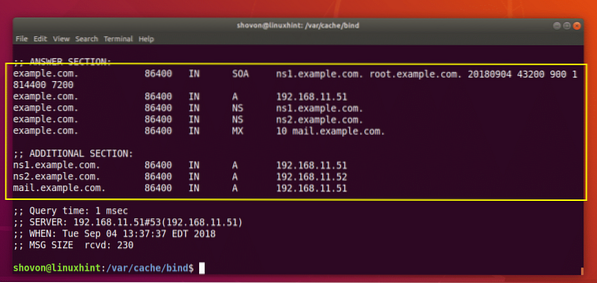
Ako vidíte, viem vyriešiť aj www.príklad.com pomocou môjho vlastného servera DNS.
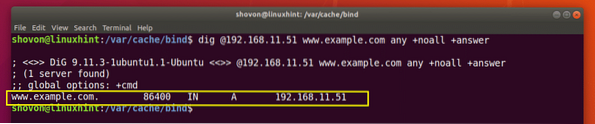
Nastavenie primárneho servera DNS na Ubuntu 18.04 LTS:
Ubuntu 18.04 použití LTS systemd-vyriešiť vyriešiť názvy hostiteľov DNS. Taktiež ukladá do pamäti výsledky DNS. V tejto časti vám ukážem, ako nastaviť vlastný server DNS ako primárny server DNS v systéme Ubuntu 18.04 LTS pomocou systemd-vyriešiť.
Najskôr otvorte konfiguračný súbor pre systemd-resolve pomocou nasledujúceho príkazu:
$ sudo nano / etc / systemd / vyriešené.konf
Teraz vymeňte # DNS = s DNS = IP_ADDR ako je to znázornené v označenej časti snímky obrazovky nižšie. Tu, IP_ADDR je IP adresa vášho servera BIND 9.
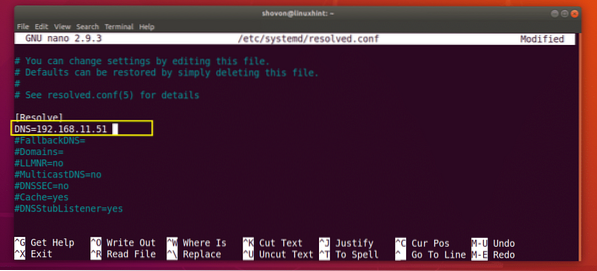
Teraz uložte súbor a reštartujte počítač pomocou nasledujúceho príkazu:
$ sudo reštart
Po spustení počítača skontrolujte primárny server DNS spustením nasledujúceho príkazu:
$ systemd-resolve --status
Ako vidíte, primárny server DNS je nastavený na 192.168.11.51, ten, ktorý som uviedol skôr.
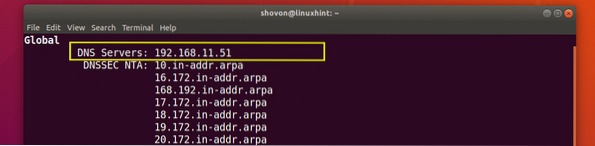
Teraz môžem spustiť dig bez toho, aby som povedal, aký server DNS použiť, a stále dokážem vyriešiť príklad.com, ako vidíte na snímke obrazovky nižšie.
$ dig + noall + príklad odpovede.com akýkoľvek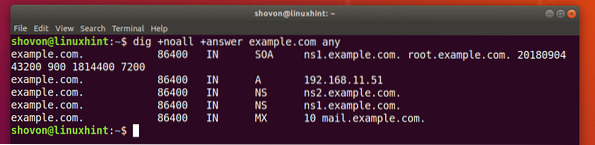
Ako vidíte, môžem tiež pingnúť www.príklad.com.
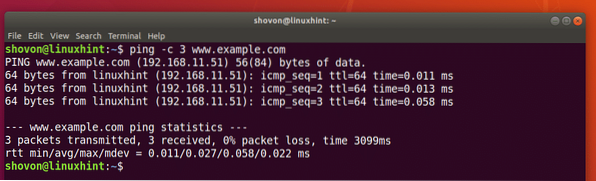
Pochopenie formátu súborov zóny:
Teraz, keď pracuje váš server DNS, je čas dozvedieť sa viac o súbore zóny BIND 9.
Zónový súbor db.príklad.com definuje, ako sa rieši názov domény a na akú IP adresu sa rozlišuje, poštové servery domény, menné servery domény a mnoho ďalších informácií.
Napríklad v našom staršom súbore zón.com, $ PÔVOD definuje hodnotu pre @ symbol. Nech ste kdekoľvek @, nahradí sa hodnotou v $ PÔVOD, ktorý je príklad.com.
POZNÁMKA: Nezabudnite na bodku (.) po príklade.com, pretože je požadované, aby doména bola FQDN (plne kvalifikovaný názov domény) a bez nej BIND nebude fungovať.
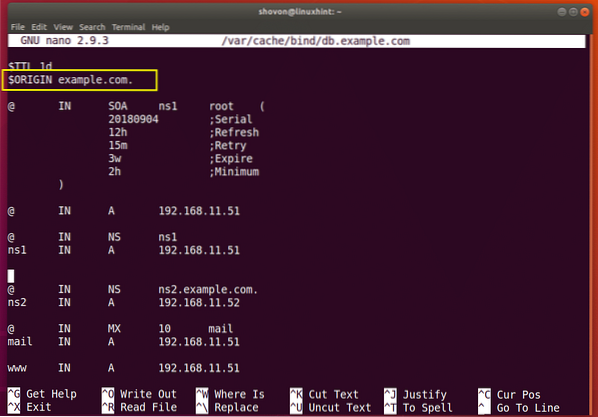
Ak nezadáte FQDN do súboru zóny BIND, potom hodnota $ PÔVOD bude pripojené k menu. Napríklad ns1 nie je FQDN. Takže ns1 bude ns1.príklad.com. ($ PÔVOD na konci).
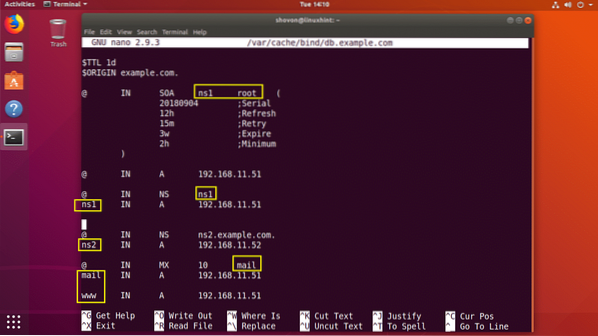
ns1 V 192.168.11.51- nastavuje IP adresu IPv4 192.168.11.51 pre ns1.príklad.com.
mail IN MX 10 mail - definuje poštu.príklad.com. ako poštový server pre túto zónu.
mail IN A 192.168.11.51 - nastaví IP adresu IPv4 na 192.168.11.51 pre poštu.príklad.com.
Takže to je základ toho, ako funguje súbor zóny BIND. Ďalšie informácie nájdete v dokumentácii k programu BIND na adrese https: // www.isc.org / na stiahnutie / väzba / dokument /
Ďakujeme, že ste si prečítali tento článok.
 Phenquestions
Phenquestions


